
インスタのプロフィールを見ると名前の下にグレーで書かれた文字があります。
これはカテゴリ設定によって表示されている文字で、ある条件を満たせば誰でも表示できるようになります。
カテゴリの種類は色々とあって、インスタ側で決められたものしか設定することができません。
プロフィールのカテゴリを設定しておけば自分のインスタアカウントがどんなテーマなのか伝わりやすくなります。
このページではインスタのプロフィールでカテゴリを設定する方法について解説します。
インスタのプロフィールでカテゴリを設定するには?
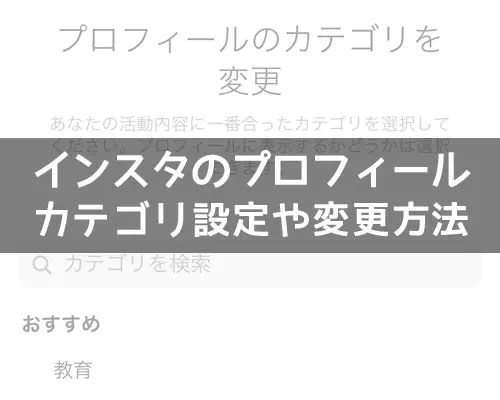
インスタのプロフィールでカテゴリを設定するための条件として、プロアカウント(旧ビジネスアカウント)にする必要があります。
カテゴリの設定はプロアカウントじゃないと使えない機能なのです。
プロアカウントは誰でも無料で変更できますし、後から通常のアカウントに戻すこともできます。
基本的にはプロアカウントにしておいた方がアクセス分析やフォロワーの分析などもできるのでおすすめです。
インスタをガッツリと使って楽しみたいなら通常のアカウントよりもプロアカウントの方が良いかと思います。
プロアカウント(旧ビジネスアカウント)に変更する
インスタでアカウントをプロアカウントに変更するには以下の方法で行います。
- インスタグラムアプリを起動し、プロフィール画面の『≡』アイコンをタップ
- 『歯車アイコン(設定)』をタップ
- 設定画面の『プロアカウントに切り替える』をタップ
- 『次へ』をタップ
- カテゴリを選択する画面で好きなカテゴリをタップ
- 『プロフィールに表示』項目をタップして『オン』にする
- 『完了』をタップ
- 選択したカテゴリによって、『クリエイター』か『ビジネス』かを選択
- 『次へ』をタップ


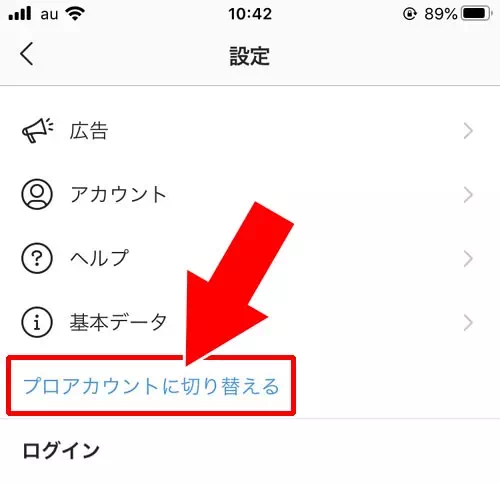
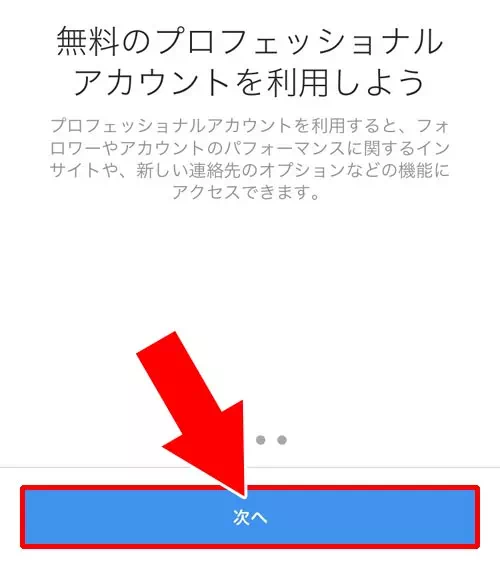
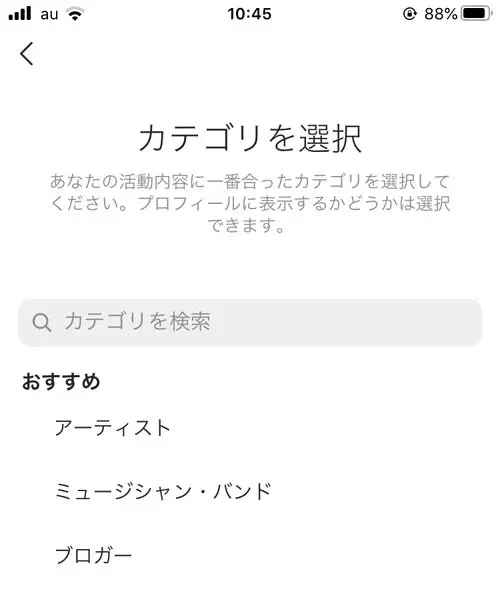
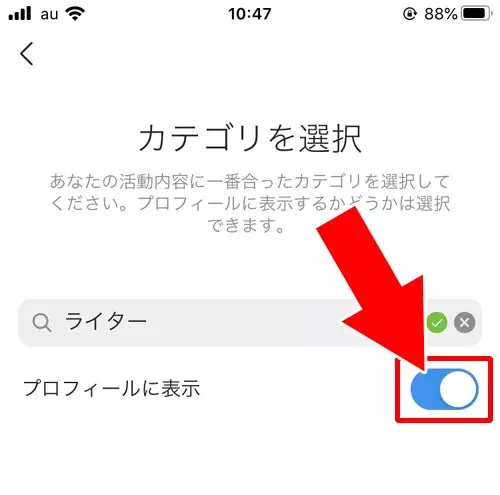
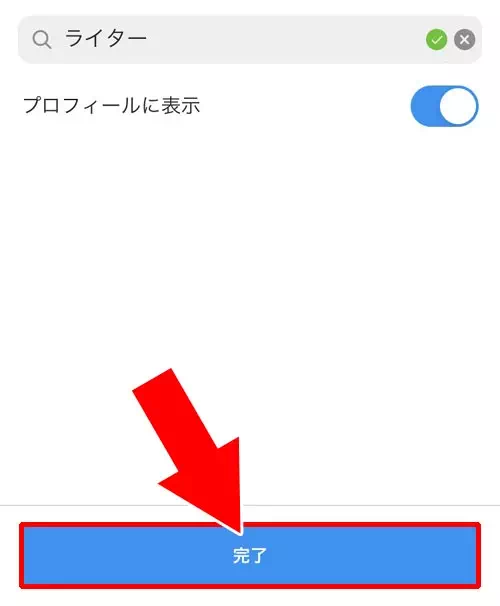
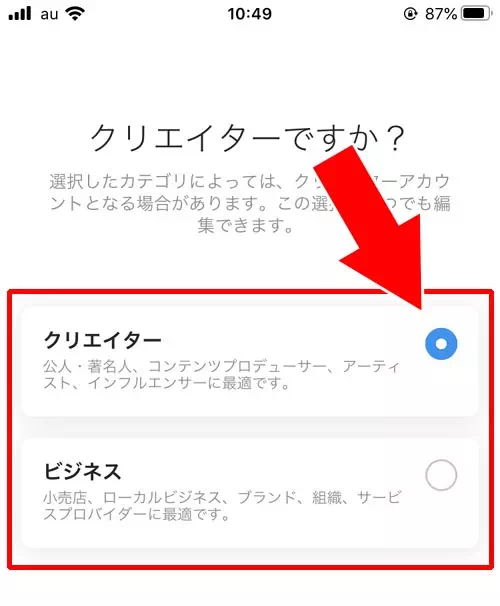
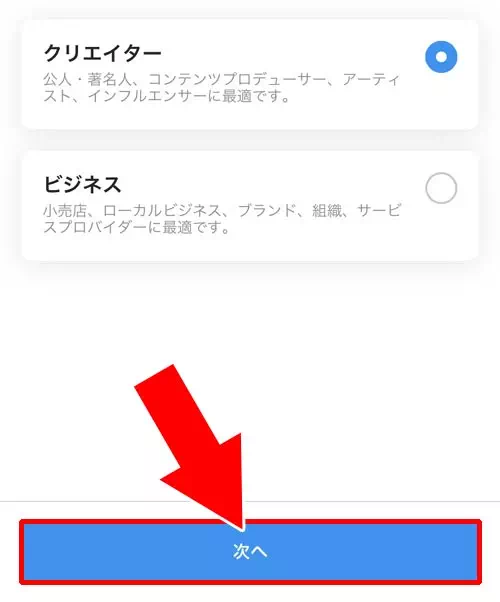
これでプロアカウントへの変更が完了します。
この時点でプロフィールを見ると名前の下に先ほど設定したカテゴリが表示された状態となります。
インスタのプロフィールでカテゴリの変更方法
インスタのプロフィールで設定したカテゴリはいつでも変更することができます。
カテゴリの変更は以下の方法で行います。
- インスタグラムアプリを起動し、プロフィール画面で『プロフィールを編集』をタップ
- プロフィール編集画面にあるプロフィール情報で『カテゴリ』をタップ
- プロフィールのカテゴリ変更画面が表示されるので、おすすめのカテゴリから好きなカテゴリを選択
- 『完了』をタップ
- 最後にもう一度『完了』をタップ
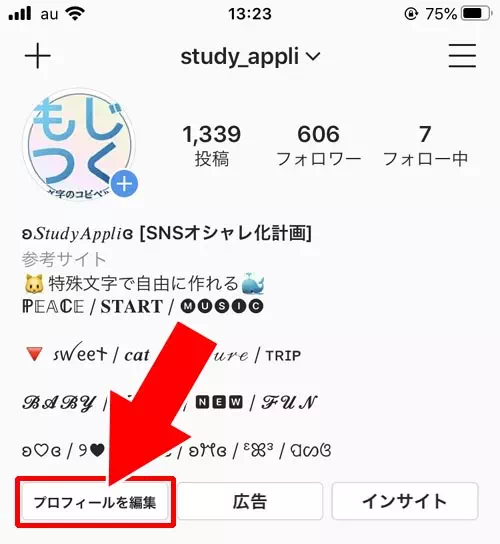
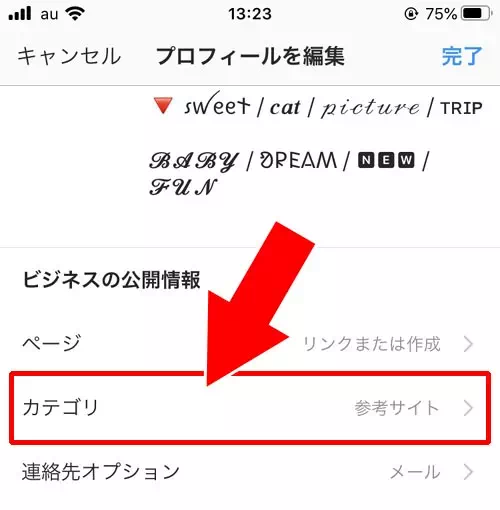
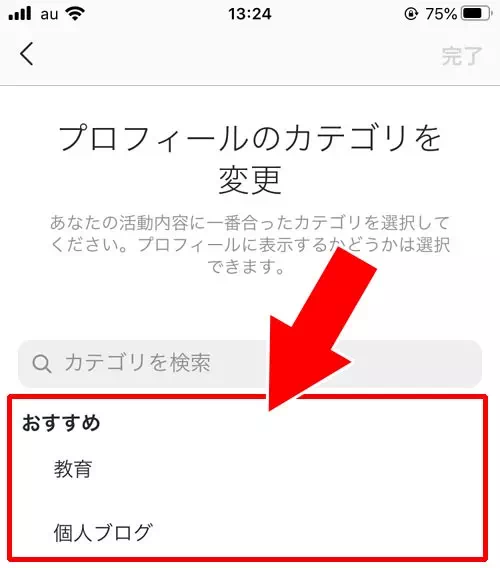
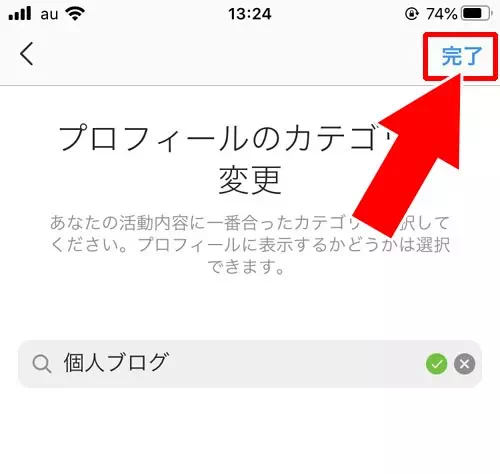
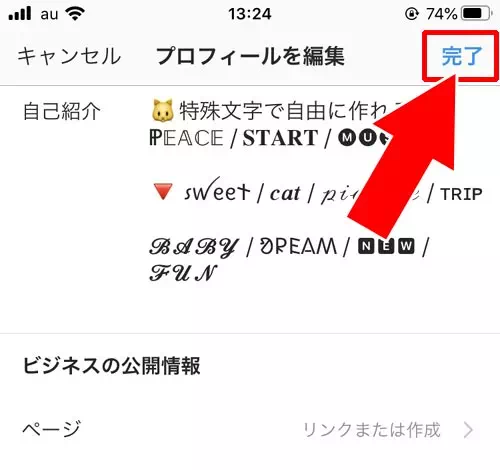
これでプロフィールのカテゴリを変更することができます。
おすすめに表示されるカテゴリは最初に選択したカテゴリの種類によって自動的に判別されるようです。
また、これまでに投稿してきた写真なども影響してるかもしれません。
プロフィールのカテゴリ一覧
実際にインスタのプロフィールからカテゴリ『ライター』を選択した後でカテゴリ変更する際におすすめされたカテゴリには以下のようなカテゴリがありました。
- DJ
- アーティスト
- インテリアデザインスタジオ
- ウェブデザイナー
- グラフィックデザイナー
- ゲーマー
- ゲーム動画クリエイター
- コメディアン
- コンサートツアー
- シェフ
- ジャーナリスト
- スポーツ選手
- ダンサー
- デザイナー
- デジタルクリエイター
- ニュース司会者
- ファッションデザイナー
- ファッションモデル
- フィットネストレーナー
- フィットネスモデル
- ブロガー
- プロデューサー
- ミュージシャン・バンド
- モチベーショナルスピーカー
- ライター
- 映画の登場人物
- 映画監督
- 音楽家・ミュージシャン
- 科学者
- 監督・コーチ
- 起業家
- 建築デザイナー
- 公人・著名人
- 写真家・フォトグラファー
- 政治家
- 政府関係者
- 著者
- 動画クリエイター
- 俳優
- 編集者
- 立候補者
これがカテゴリ変更する時に表示されたカテゴリ一覧です。
かなりの数のカテゴリが用意されています。
これが全てのカテゴリなのかはわかりません。今後さらにカテゴリが増えるかもしれませんね。
プロフィールのカテゴリが検索できない
プロフィールのカテゴリ変更画面で検索ボックスがあります。
ここでカテゴリを検索して素早く探せるようになっているのですが、なぜかカテゴリ検索がほとんど機能していません。
検索しても検索結果が表示されない状態となってます。
これもアプリの不具合である可能性が高いですね。
検索の機能が全く使えない状態となっているので、カテゴリ変更する時はおすすめのカテゴリから選択するしか方法はない感じです。
いづれアプリのアップデートで改善されるとは思いますが、それまでは検索は使えないと思っておいた方が良いでしょう。
プロフィールのカテゴリが変更できないのは不具合かも
インスタでプロフィールのカテゴリ変更ができないというケースがあるようです。
これはインスタグラムアプリの不具合による影響だと思われます。
基本的にはプロフィール編集からカテゴリの変更を行うとそのカテゴリに変わるようになってます。
よくプロフィール編集の最後の『完了』リンクを押し忘れてしまう方が多いようですが、最後の完了リンクを押さないとカテゴリ変更が反映されません。
最後の完了リンクをタップしても変更が反映されない場合は不具合の可能性が高いので、インスタアプリをアップデートしたり再起動してから試してみるのが良いでしょう。
プロフィールのカテゴリを消したい時
インスタのプロフィールに表示されるカテゴリはいつでも削除(非表示)にすることができます。
カテゴリを非表示にしたい場合は以下の方法で行います。
- インスタグラムアプリを起動し、プロフィール編集画面を開く
- プロフィール編集画面の『プロフィール表示』をタップ
- 『プロフィールに表示』項目のチェックをオフにする
- 『完了』をタップ
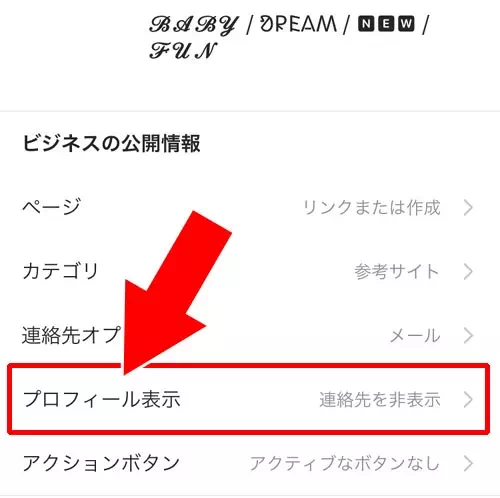
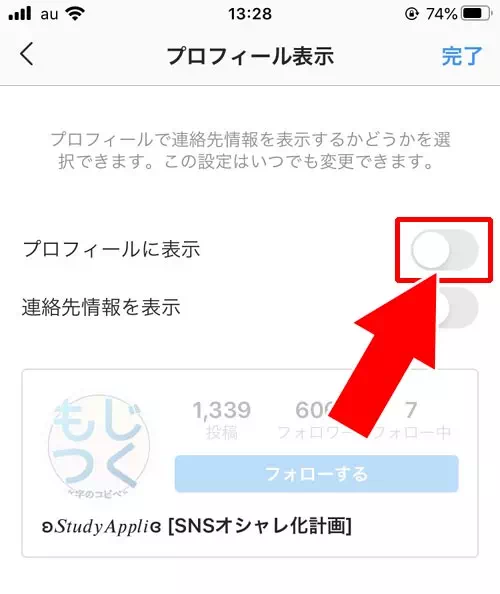
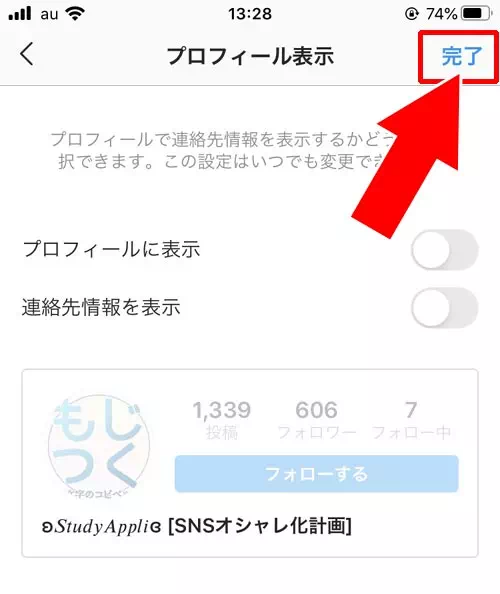
これでプロフィールのカテゴリ表示を削除することができます。
消したカテゴリを元に戻したい場合は上記と同じように『プロフィールに表示』項目からチェックを『オン』にすれば再表示できます。
まとめ
インスタのプロフィールに表示されるカテゴリはプロアカウントにすることで設定できます。
設定したカテゴリはプロフィール編集からいつでも変更できますし、カテゴリを消したい時には非表示にする設定もできます。
自分のインスタアカウントがどういう意図のアカウントなのかフォロワーに伝えるためにもカテゴリ設定はしておくと良いですね。
カテゴリ設定をしても特にデメリットのようなものはないので試しにやってみると良いですよ。
ちなみに、インスタのプロフィールについては以下で情報をまとめてるのでこちらも参考にどうぞ。
関連リンク























